Vamos a ver cómo instalar manualmente el escritorio o entorno gráfico en Raspbian.
Si tenemos instalado un Raspbian Lite, y echamos en falta el escritorio o entorno gráfico, podemos instalar PIXEL fácilmente en nuestra Raspberry.

Lo primero como es costumbre, actualizamos los paquetes disponibles para el sistema y hacemos un upgrade de todos ellos:
apt-get update apt-get upgrade |
El comando que instalará el escritorio de Raspbian es este (el sistema necesitará un ratillo para instalar todos los paquetes necesarios):
sudo apt install raspberrypi-ui-mods |
pero los demás paquetes son interesantes y complementan el escritorio de Raspberry con más funcionalidades:
– Servidor xserver
– Navegador Chromium
– El emulador de Sense HAT
– servidor VNC
Instalamos estos paquetes y reiniciamos la Raspberry:
$ sudo apt-get install --no-install-recommends xserver-xorg $ sudo apt-get install --no-install-recommends xinit $ sudo apt-get install raspberrypi-ui-mods $ sudo apt-get install -y rpi-chromium-mods $ sudo apt-get install -y python-sense-emu-doc realvnc-vnc-viewer $ sudo apt-get install -y python-sense-emu python3-sense-emu python-sense-emu-doc $ sudo apt-get install lightdm $ sudo reboot |
Al final de la instalación tendremos que reiniciar de nuevo el sistema con
sudo reboot |
Al iniciar ya podremos disfrutar del escritorio Raspbian.
Raspi-config (Configurar el arranque directo a Desktop o a terminal)
Solo tenemos que usar raspi-config para configurar adecuadamente el sistema y asegurarnos de que Raspbian arranca siempre con la GUI:
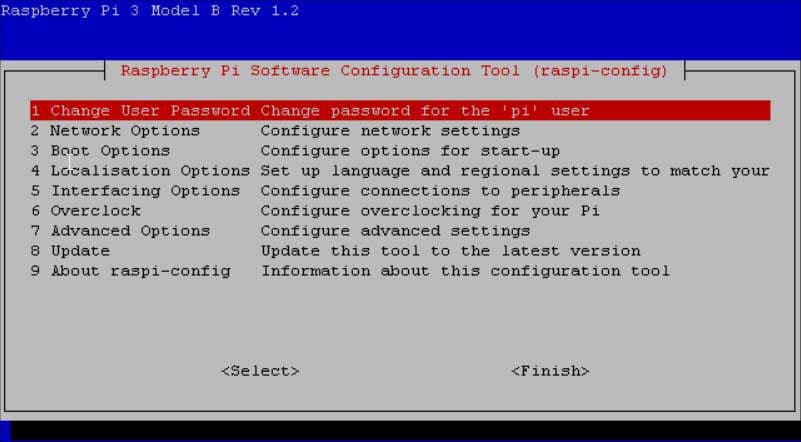
Seleccionamos Boot Options:
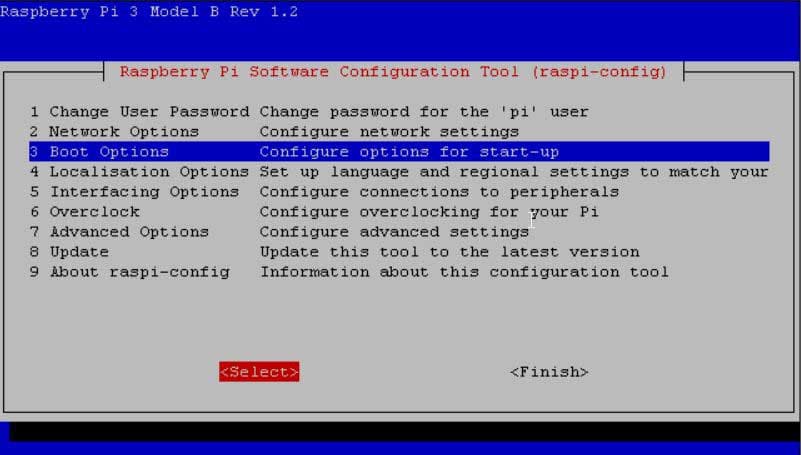
Seleccionamos la opción Desktop/CLI , para elegir entre arrancar directamente en un entorno de escritorio gráfico o a la CLI (terminal):
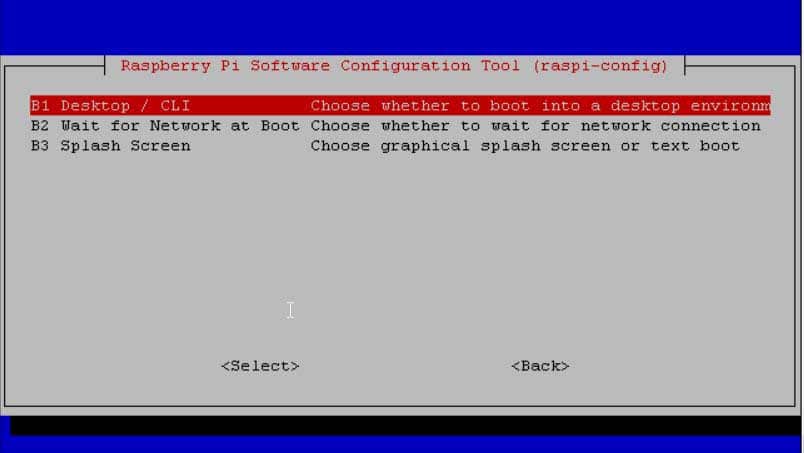
Seleccionamos la opción 3 o la opción 4, para arrancar en el escritorio (GUI), requiriendo usuario y contraseña o arrancando de forma automática, respectivamente:
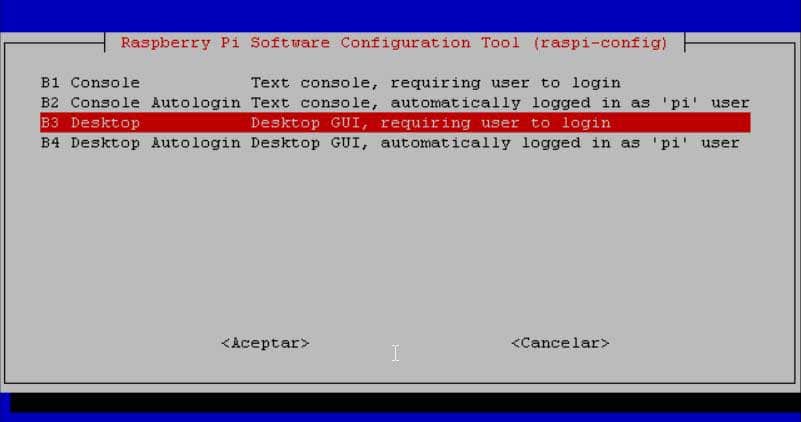
Software para escritorio Raspbian Pixel
Como sugerencia aquí tenemos una lista de software básico y necesario que podemos instalar en nuestro sistema Raspbian con entorno gráfico:
Chromium internet browser
sudo apt-get install chromium-browser --yes |
Administrador de paquetes Synaptic
Administrador gráfico de paquetes, para no usar la terminal e instalar los paquetes en modo gráfico
apt-get install synaptic |
VLC player
el famoso reproductor multimedia
sudo apt install vlc |
Libre Office
sudo apt-get install libreoffice |
Ahora ya tenemos instalado el escritorio de Raspbian junto con varias aplicaciones básicas para el entorno gráfico de Raspbian.